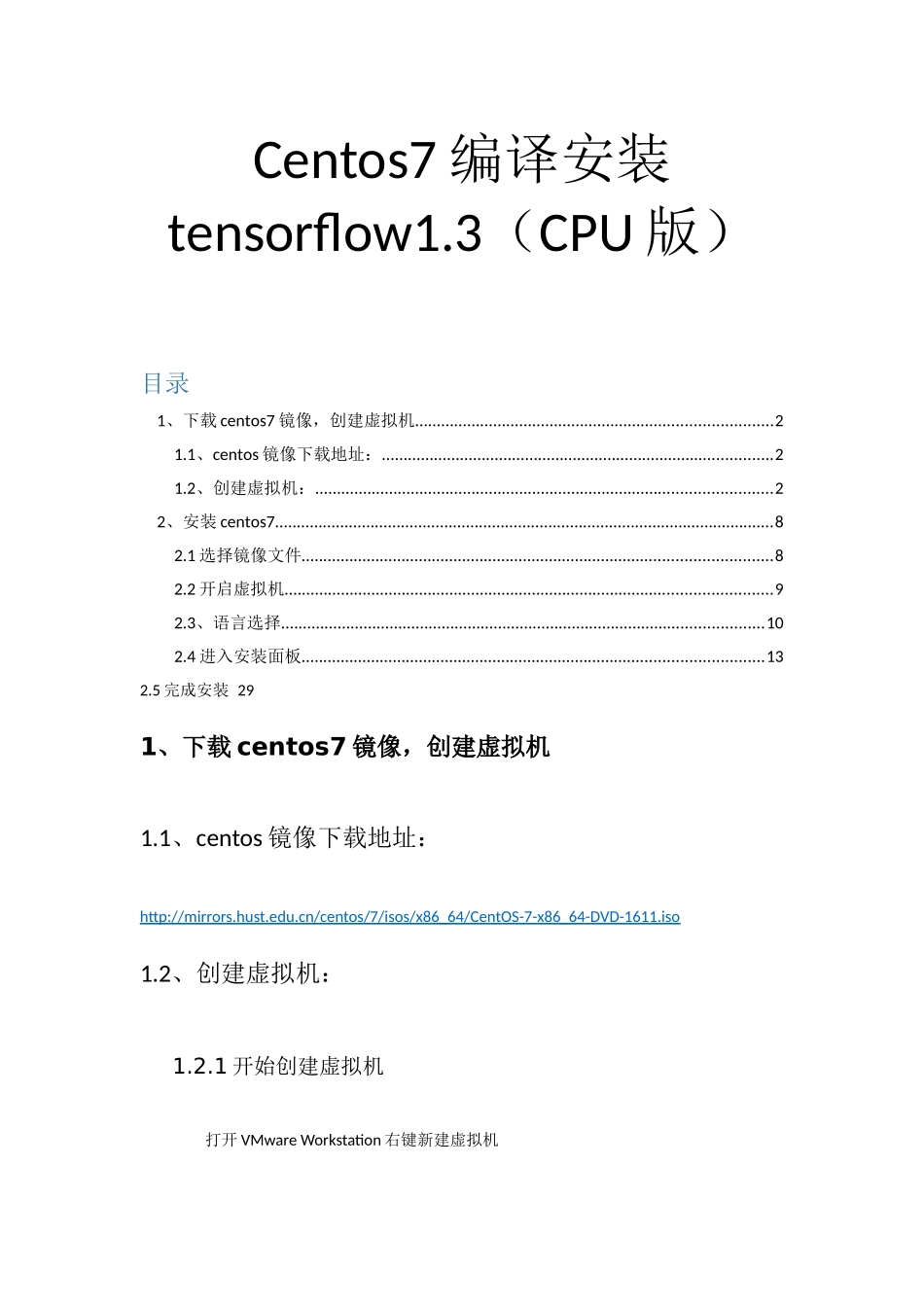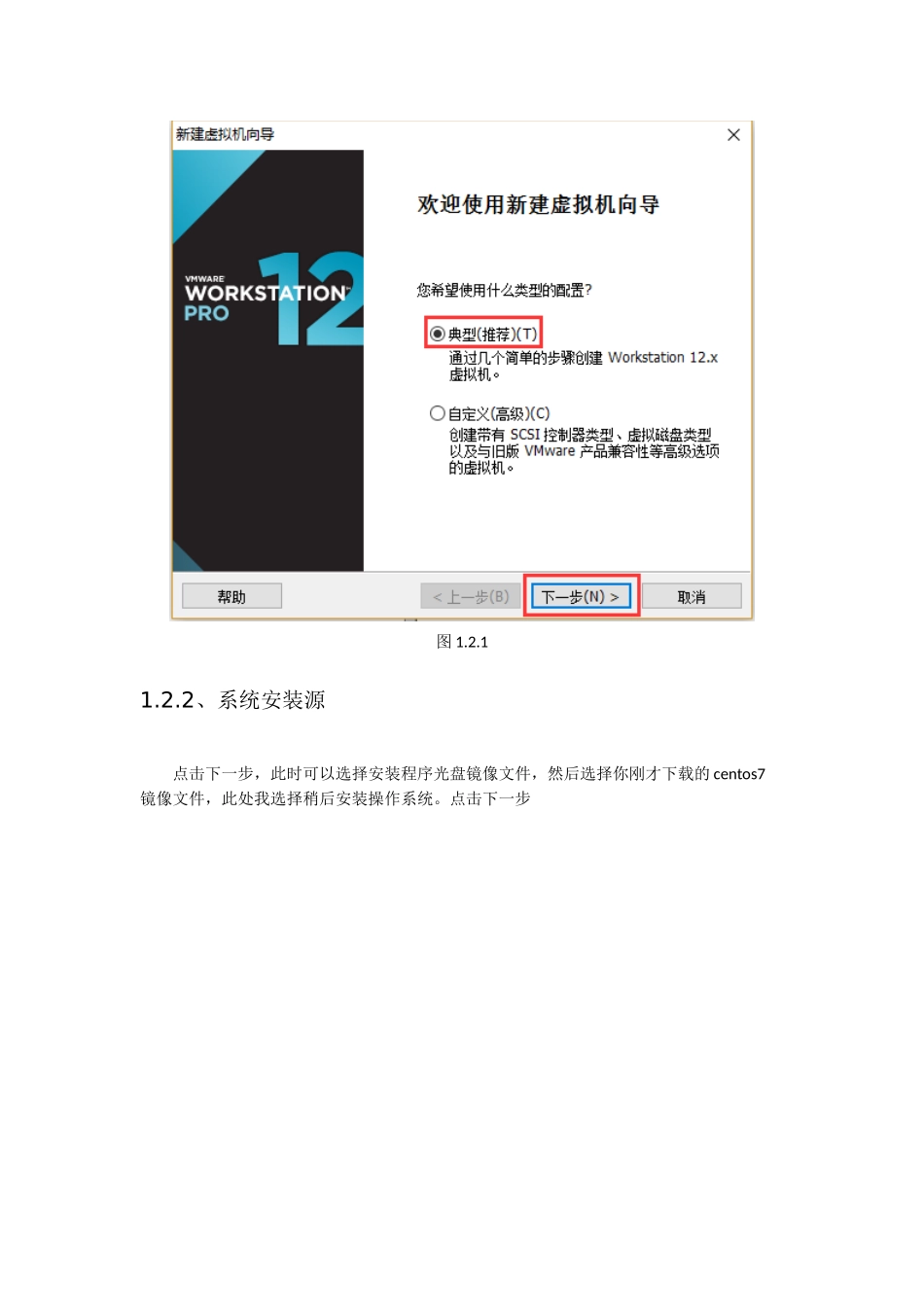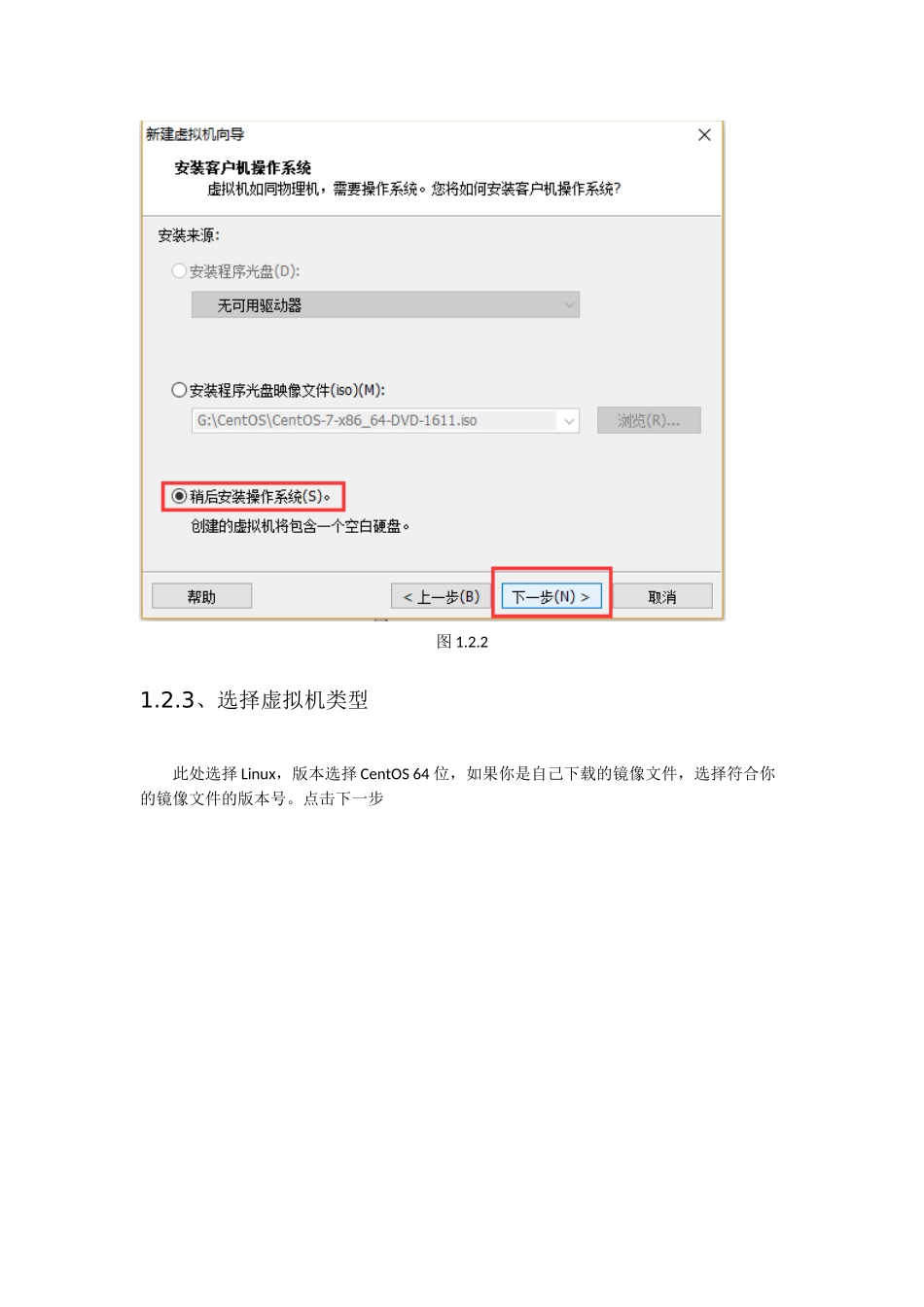Centos7编译安装tensorflow1.3(CPU版)目录1、下载centos7镜像,创建虚拟机..................................................................................21.1、centos镜像下载地址:..........................................................................................21.2、创建虚拟机:.........................................................................................................22、安装centos7...................................................................................................................82.1选择镜像文件............................................................................................................82.2开启虚拟机................................................................................................................92.3、语言选择...............................................................................................................102.4进入安装面板..........................................................................................................132.5完成安装291、下载centos7镜像,创建虚拟机1.1、centos镜像下载地址:http://mirrors.hust.edu.cn/centos/7/isos/x86_64/CentOS-7-x86_64-DVD-1611.iso1.2、创建虚拟机:1.2.1开始创建虚拟机打开VMwareWorkstation右键新建虚拟机图1.2.11.2.2、系统安装源点击下一步,此时可以选择安装程序光盘镜像文件,然后选择你刚才下载的centos7镜像文件,此处我选择稍后安装操作系统。点击下一步图1.2.21.2.3、选择虚拟机类型此处选择Linux,版本选择CentOS64位,如果你是自己下载的镜像文件,选择符合你的镜像文件的版本号。点击下一步图1.2.31.2.4、虚拟机命名输入你想要的虚拟机名称,默认是CentOS64位,我这里专用做跑Tensorflow,所以命名成了tensorflow。可以根据自己的爱好命名。虚拟机的安装位置最好不要默认,我这里选择了G盘下的一个文件夹。选择好之后点击下一步图1.2.41.2.5设置虚拟机磁盘空间设置最大磁盘大小,默认是20G,我这里给了40G,别小于20G就行,根据自己的磁盘空间自行决定即可。然后选择将虚拟磁盘存储为单个文件(纯属个人喜好,当然你也可以选择将虚拟磁盘拆分成多个文件)。选择好之后点击下一步。图1.2.51.2.6、自定义硬件配置此处可以用默认,如果你内存足够的话,建议自定义一下,把内存调成2G,(原则上不大于你的物理机内存即可,但是一般情况下虚拟机不会只有一台,有时候还会同时起好几个虚拟机,所以建议合理分配内存,给物理机留有足够的内存,因为虚拟机启动之后就根据你的设置,将内存划走了,几遍它现在还没完全使用那么多内存)。图1.2.61.2.7设置内存选中内存选项,然后拖动右边的游标至2GB处,当然你也可以在输入框中手动输入,或者点击输入框的上下箭头来调整内存大小。选择好之后,点击关闭回到图1.2.6,点击完成虚拟机就创建好了。图1.2.72、安装centos72.1选择镜像文件点击设备左边的按钮,展开设备列表,点击CD/DVD(IDE)进入虚拟机设置页面,选择硬件选项卡,点击CD/DVD(IDE),在右边的链接中选中使用ISO映像文件,然后点击浏览选择在第一步中下载的centos7镜像文件,点击确定按钮。图2.12.2开启虚拟机回到虚拟机页面,点击开启此虚拟机即开始安装图2.22.3、语言选择进入语言选择界面,这里我选择英语。点击continue图2.32.3.1中文选择当然如果你想选择中文语言,可以拖动左侧的滚动条到最下边,选择中文后,在右边选择是使用简体中文还是繁体中文,然后点击继续图2.3.12.4进入安装面板图2.42.4.1选择时区地区选择Asia,城市选择Shanghai,当然你也可以在中国的地图上点一下即可,左下角的时间可以先不设置,等装好系统了在调整时间。点击左上角的Done图2.4.12.4.2设置键盘键盘可以使用默认的,如果有多个键盘选项可选的话,点击图2.4中的keyboard选项进入键盘设置面板,选择你喜欢的键盘模式,一般都是用美式键盘,就是默认的English(US)...